- 문서 스캔 앱 '마이크로소프트 렌즈' 사용법 목차
문서를 작성, 이메일이나 카톡 송부 일반적인 방법으로는 '휴대폰으로 촬영' 사진전송을 이용하게 되는데, 안드로이드 폰 사용자라면, 용량은 적으면서도 더 선명한 이미지나, PDF파일로 생성 및 편집할 수 있는 문서스캔 앱 '마이크로소프트 렌즈'에 대해서 정리합니다.
'마이크로소프트 렌즈' 앱은 마이크로소프트에서 출시한 무료 앱으로서, 귀찮은 광고 없이 안심하고 이용할 수 있고, 사진 촬영분 보다 용량은 적으면서, 훨씬 선명하게 스캔하고 편집까지 할 수 있는 어플로서, 업무효율을 크게 높일 수 있는 좋은 어플이라고 생각됩니다.
문서 스캔 앱 '마이크로소프트 렌즈' 사용법

마이크로소프트 렌즈 앱의 특징, 사용법, 특징
1.App 다운로드 및 설치
갤럭시 스마트폰의 'Google Play'에 있는 공식앱이며, 다른 앱과 동일한 방법으로 간단히 다운로드 및 설치하여 사용할 수 있는데, 별도의 계정로그인 절차는 필요하지 않고 사용할 수 있습니다.
- Play Store에 들어가서 검색창에 ' Microsoft Lens'로 검색하여 Micro Soft Lens를 찾은 후, 다운로드합니다. (아래 좌측 이미지 참조)
- '설치버튼'을 클릭하여, 설치를 진행합니다.
- 별도의 로그인 절차는 없고, 기기에서 실행하여 바로 사용할 수 있습니다.
- 마이크로소프트 계정에 자동로그인되어 있는 경우, 스캔한 문서를 해당계정의 'One Drive'에 자동 동기화 할 수 있습니다.


2. 마이크로소프트 렌즈 앱 사용법
'마이크로소프트 렌즈' 앱은 문서 스캔뿐만 아니라, 비즈니스 카드스캔, QR코드 스캔, 화이트보드 촬영등의 다양한 기능이 있는데, 직관적인 인터페이스로 인해 누구나 쉽게 이용할 수 있으며, 스캔 후 편집까지 직접 할 수 있는 기능을 가지고 있어서, 갤럭시 휴대폰 이용자들에게는 매우 유용한 도구라고 할 수 있겠습니다.
마이크로소프트 렌즈 앱 사용방법은 매우 간단하며, 아래의 절차를 따르면 됩니다.
- '마이크로소프트 렌즈' 앱을 탭 하여 실행합니다.
- 붉은색 사각형 테두리가 표시되는 카메라 뷰어가 나타나는데, 사진 촬영 시와 비슷하게, 적당한 거리에서 스캔할 문서에 맞춥니다.
- 사각형 테두리가 문서에 맞춰졌으면, 휴대폰의 '촬영' 버튼을 클릭하여 스캔을 실행합니다
- 하단에 보이는 메뉴화면 (추가, 필터, 자르기, 점 3개 더 보기)에서 선택하여 수정할 수 있습니다.
- 필요시 스캔 영역을 조정한 후, "확인" 버튼을 클릭합니다.
- 점 3개 더 보기를 누르면 "회전", "삭제", "링크", "텍스트"가 보이며, "텍스트"를 눌러서 글씨를 추가할 수 있습니다.
- "완료" 버튼을 클릭하면, 문서 제목을 수정할 수 있고, 저장위치를 지정할 수 있습니다.
저장위치는 갤러리, PDF, One Note, One Drive, Word 등으로 지정할 수 있습니다. - "저장" 버튼을 클릭합니다.
3. '마이크로소프트 렌즈 앱 '사용 시 주의점 및 특징, 장점
마이크로소프트사에서 만든 무료 문서스캔앱 '마이크로 소프트 렌즈'는 우리가 항상 가지고 다니는 '휴대폰'에 간단히 스캔하고 편집. 공유할 수 있는 유용한 앱으로서, 아래와 같은 특징이 있습니다.
마이크로소프트 렌즈 앱 사용 시 주의점 및 특징은 아래와 같습니다.
- 문서 스캔 시 조명의 밝기, 대비등을 적당히 조절하여야 선명한 문서를 얻을 수 있습니다.
- 위 예제에서 사용되었던 "농업경영체 변경등록신고서"와 같이 스캔한 문서를 일부 편집하여 제출 시 유용합니다.
- 마이크로소프트 계정에 로그인되어 있으면, 스캔된 문서가 자동으로 동기화되어 업로드되는 점을 주의해야 합니다.
- 영수증, 메뉴판등 다양한 유형의 문서 스캔에 최적화되어 있습니다.
주의할 점은 책을 펼쳐서 스캔할 경우, 책 중간의 휜 부분이 텍스트로 잘 인식되지 않을 수 있습니다. 정확하게 스캔하려면 책을 쫙 펴고 밝은 불빛 아래에서 스캔해야 하며, 간편하게 문서를 스캔하고 저장할 수 있습니다.
마이크로소프트 렌즈 앱 비교 및 실사용 소감
아래 첨부한 2장의 이미지는 필자가 사용하는 안드로이드 휴대폰 LG V30을 이용하여, "농업경영체 변경등록신청서" 양식을 일반 사진촬영한 경우와 마이크로소프트 앱으로 스캔한 경우를 비교해 보았습니다.
좌측이 카메라 사진촬영 이미지이고, 우측이 '마이크로소프트렌즈 앱'으로 스캔한 이미지입니다.
우측에 보이는 마이크로소프트렌즈 앱'으로 스캔한 이미지가 상대적으로 용량은 훨씬 적게 차지하면서도, 가독성이 뛰어나다는 것을 알 수 있습니다.
무엇보다도, 일단 스캔이 된 후, 앱에서 제공하는 편집도구로 글씨나 싸인을 추가할 수 있다는 점이 너무 좋았습니다.
향후 문서제출이나, 지인 간에 SNS로 문서를 스캔하여 보내고자 할 때 유용한 도구가 될 것 같아서 매우 만족스럽게 생각되었습니다.
특히, 마이크로소프트사의 앱답게 광고가 없이 무료로 이용할 수 있는 점이 인상적이었습니다.
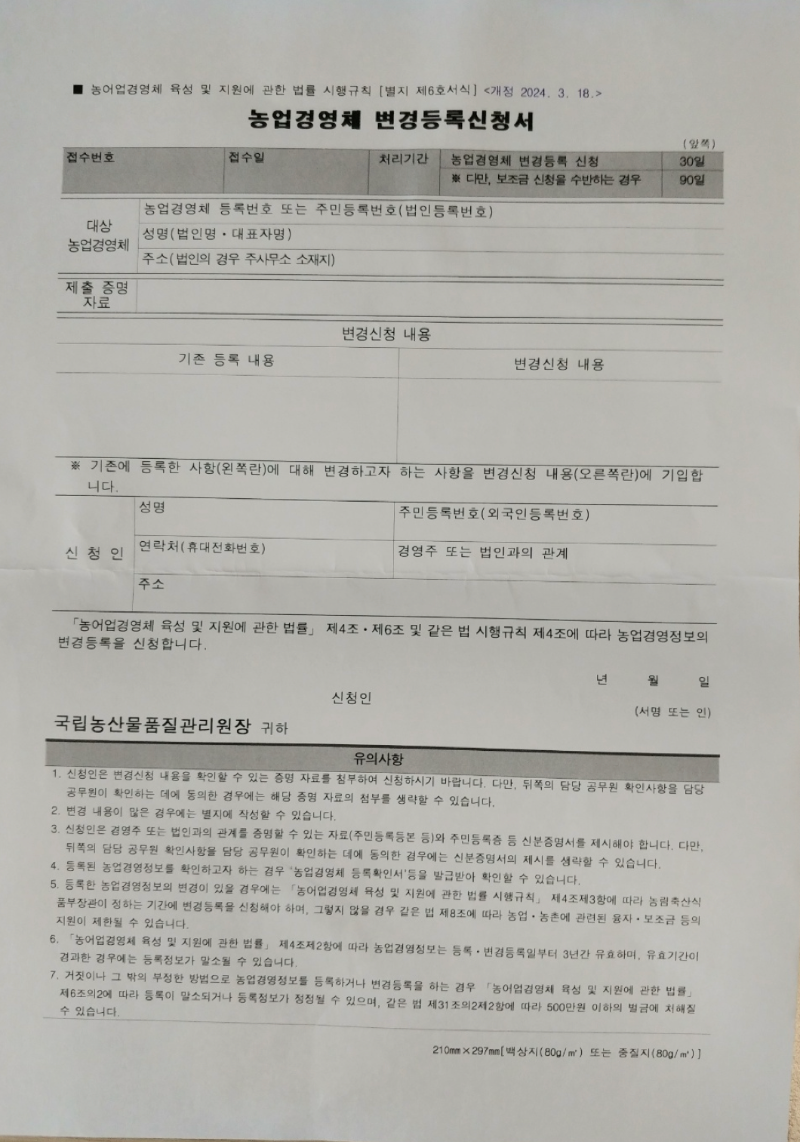

마무리
이상으로 신청서와 같은 문서를 스캔편집하여, 관공서나 학교에 제출하려고 할 때, 휴대폰 사진촬영보다 훨씬 우수한 품질로 스캔하여 직접 편집까지 하여 직접 제출할 수 있는 문서스캔 어플- '마이크로소프트 렌즈(Microsoft Lens)'에 대해서 정리하여 보았습니다.
마이크로소프트에서 출시한 무료 어플로서, 귀찮은 광고 없이 안심하고 이용할 수 있고, 사진 촬영분 보다 용량은 적으면서, 훨씬 선명하게 스캔하고 편집까지 할 수 있는 어플로서, 업무효율을 크게 높일 수 있는 좋은 앱이라고 생각됩니다.
'디지털기기' 카테고리의 다른 글
| GPT-4o 사용법-모바일 앱설치 vs 데스크톱 사용 (0) | 2024.05.25 |
|---|---|
| 아이폰 시네마틱 모드 사용법,장점 단점은? (0) | 2024.05.18 |
| 샤오미 무선 선풍기 BPLDS05DM 1년 사용기 (1) | 2024.05.06 |
| 아이폰 15 Pro 발열이슈,발열원인,발열을 줄이는 방법 (0) | 2024.04.28 |
| LG U+알뜰폰 요금제 종류 및 장점 단점 (2) | 2024.04.27 |



